Google Cloud
GCSからDriveへファイルコピー
概要
このブロックは、Google Cloud Storage(GCS)に保存されたファイルをGoogleドライブにコピーします。コピー時に、ファイル形式の変換もできます。

変換できる形式は以下のとおりです。
- Excel、CSV、TSVファイル:Googleスプレッドシート形式に変換
- Word、テキスト、画像ファイル:Googleドキュメント形式に変換
注意
このブロックでは、一度に1つのファイルのみコピーできます。複数ファイルの同時コピーはできません。
プロパティ
| プロパティ名 | 説明 | ||||||||
|---|---|---|---|---|---|---|---|---|---|
| ブロック名 |
編集パネルに配置した当該ブロックの表示名が変更できます。 ブロックリストパネル中のブロック名は変更されません。 |
||||||||
| GCPサービスアカウント |
コピー対象のGCSとGoogleドライブの両方にアクセス可能なGCPサービスアカウントを選択します。 GoogleドライブにGCPサービスアカウントへのアクセスを許可するには、Googleドライブの共有機能を使って、GCPサービスアカウントのメールアドレスを共有してください。 GCPサービスアカウントのメールアドレスは、フローデザイナーの設定機能からGCPサービスアカウント項目で確認ができます。 |
||||||||
| コピー元ファイルのGCS URL |
GoogleドライブへコピーしたいGCS上ファイルのGCS URL(gs://my-bucket/my-fileのような形式、ただしgs://は不要)を指定します。 このGCS URLは、GCS Explorerのパスをコピー機能を使うと、簡単に取得できます。 |
||||||||
| コピー先のフォルダURL |
コピー先となるGoogleドライブフォルダーへのURLを指定します。 このURLは、以下の手順で取得(クリップボードにコピー)可能です。
このプロパティを省略(空欄のままに)すると、選択したGCPサービスアカウントに割り当てられたGoogleドライブのルートフォルダーがコピー先となります。 |
||||||||
| コピー先ファイル名 |
コピー後のファイル名を指定します。 このプロパティを省略(空欄のままに)すると、コピー元のファイル名のままでファイルがコピーされます。 |
||||||||
| ブロックメモ |
本ブロックに関するメモが記載できます。本ブロックの処理に影響しません。 |
||||||||
| コピー先ファイルURLを格納する変数 |
コピー先ファイルへのURLを変数で取得したい(他のブロックでコピー先ファイルにアクセスしたい)場合に、変数名を指定します。 |
||||||||
| ファイル形式 |
コピー時に、ファイル形式を変換したい場合に指定します。
|
使用例
この使用例では、Excel形式の月次販売レポートがGCSにアップロードされたら、それをGoogleスプレッドシートに自動変換し、関係者にSlackで通知するフローを紹介します。このフローは、月次レポートの共有と保管を効率化し、チーム内のコミュニケーションを促進します。
フローの概要は以下の通りです。
- GCSに新しいExcelファイルがアップロードされたらフローを自動的に開始
- アップロードされたExcelファイルをGoogleスプレッドシートに変換
- 変換完了とスプレッドシートのURLをSlackで通知
このフローの実装例は、以下のとおりです。
- 「フローの開始」ブロックで、GCSにExcelファイルがアップロードされたときにフローが実行されるよう設定します。
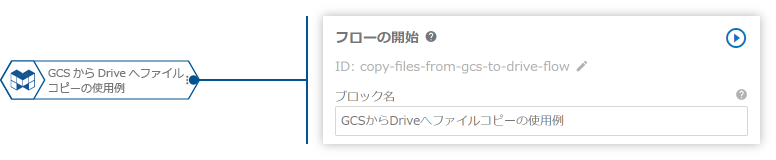
プロパティ名 値 ID copy-files-from-gcs-to-drive-flowブロック名 GCSからDriveへファイルコピーの使用例ID設定時、GCSにExcelファイルを配置するとフローが実行されるように設定します。
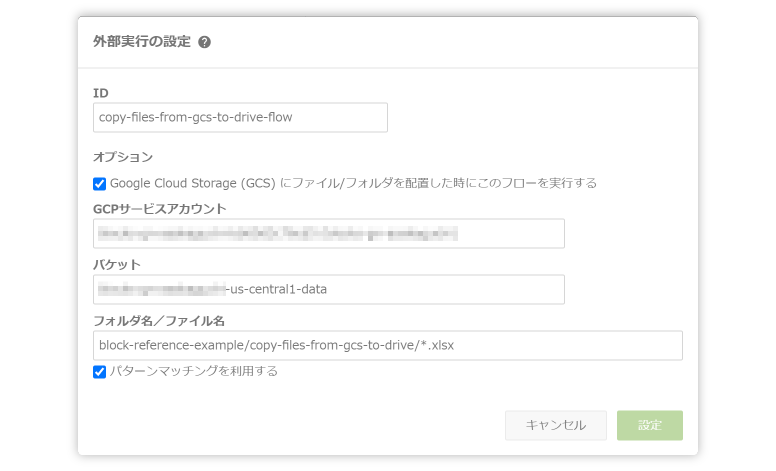
プロパティ名 値 Google Cloud Storage(GCS)上にファイル/フォルダを配置したときにフローを実行する バケット アップロード先のGCSバケットを設定 フォルダ名/ファイル名 block-reference-example/copy-files-from-gcs-to-drive/*.xlsx - 「GCSからDriveへファイルコピー」ブロックで、アップロードされたExcelファイルをGoogleスプレッドシートに変換します。
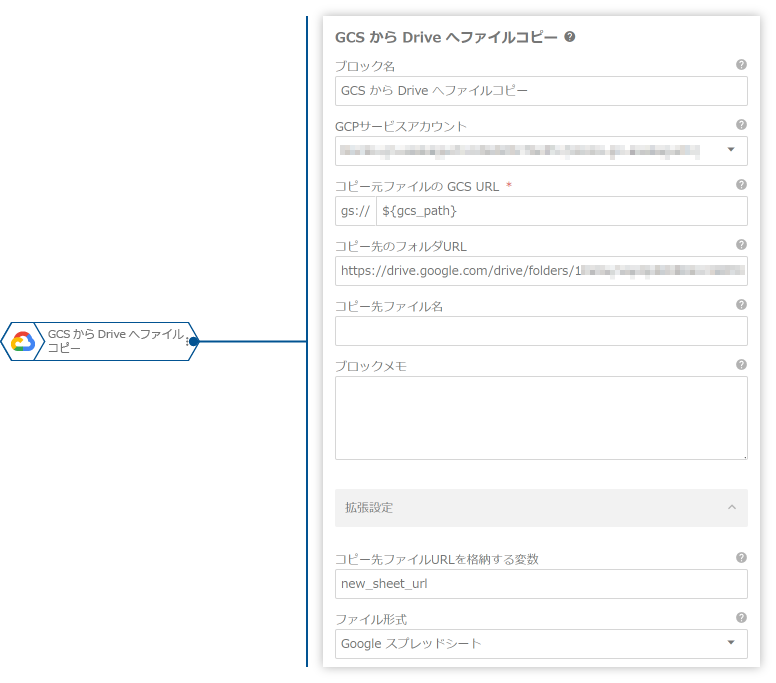
プロパティ名 値 コピー元ファイルのGCS URL ${gcs_path}コピー先のフォルダURL https://drive.google.com/drive/folders/1ABC...XYZ?usp=drive_linkコピー先ファイルURLを格納する変数 new_sheet_urlファイル形式 Googleスプレッドシート - 「Slack通知」ブロックで、スプレッドシート変換完了を通知します。
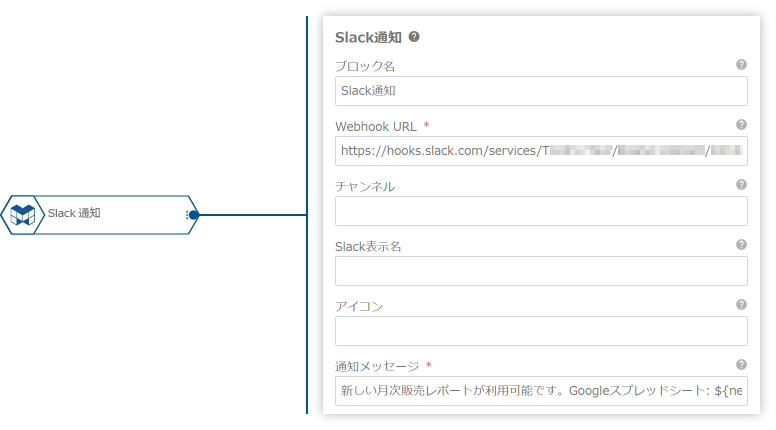
プロパティ名 値 Webhook URL https://hooks.slack.com/services/T00000000/B00000000/XXXXXXXXXXXXXXXXXXXXXXXX通知メッセージ 新しい月次販売レポートが利用可能です。Googleスプレッドシート: ${new_sheet_url}
完成したフローは以下のとおりです。


